Một trong những tiến bộ lớn nhất trong việc chụp ảnh trên thiết bị di động nửa thập kỷ qua là sự ra đời của Live Photos. Thật không may, việc chia sẻ những hình ảnh có thể chuyển động này với các chủ sở hữu thiết bị không phải của Apple là gần như không thể. Cho đến bây giờ vẫn vậy. Twitter hiện giúp chủ sở hữu thiết bị iPhone hoặc iPad có thể chia sẻ Live Photos trên mạng xã hội. Đây là cách thực hiện việc này.
Live Photos là gì?
Được giới thiệu lần đầu tiên trên iPhone 6s vào năm 2015, Live Photos cho phép bạn chụp những bức ảnh, có khả năng trở nên sống động khi bạn chạm vào chúng. Các hình ảnh, sử dụng 1,5 giây trước và sau khi hình ảnh được chụp bằng thiết bị được hỗ trợ, ghi lại cả chuyển động và âm thanh. Trên hết, bạn có thể chụp Live Photo giống hệt như chụp ảnh truyền thống.
Live Photos có sẵn trên iPhone 6s trở lên, iPad (thế hệ thứ 5) trở lên, iPad Air (thế hệ thứ 3), iPad mini (thế hệ thứ 5), iPad Pro (tất cả các model) và iPod touch (thế hệ thứ 7).
Chụp Live Photo như thế nào?
Để chụp Live Photo trên thiết bị Apple được hỗ trợ, bạn vui lòng làm theo hướng dẫn trong bài viết: Hướng dẫn chụp ảnh live, ảnh động trên iPhone.
Live Photos được bật theo mặc định và bạn có thể tắt tính năng này nếu muốn.
Xem Live Photos trên một thiết bị được hỗ trợ
Live Photos trên thiết bị Apple được ghi chú thông qua ứng dụng Photos. Bạn có thể tìm thấy chúng theo 1 trong 2 cách sau. Trong ứng dụng Photos:
1. Nhấp vào tab Photos trong ứng dụng Photos.
2. Chạm vào ảnh, cuộn qua lại để xem ảnh bổ sung.
3. Live Photos được xác định ở phía trên bên trái của hình ảnh.
Một cách dễ dàng hơn để tìm Live Photos trong ứng dụng Photos là:
1. Nhấn vào tab Album.
2. Cuộn xuống, nhấn Live Photos. Tất cả các Live Photos trên thiết bị đều ở vị trí này.
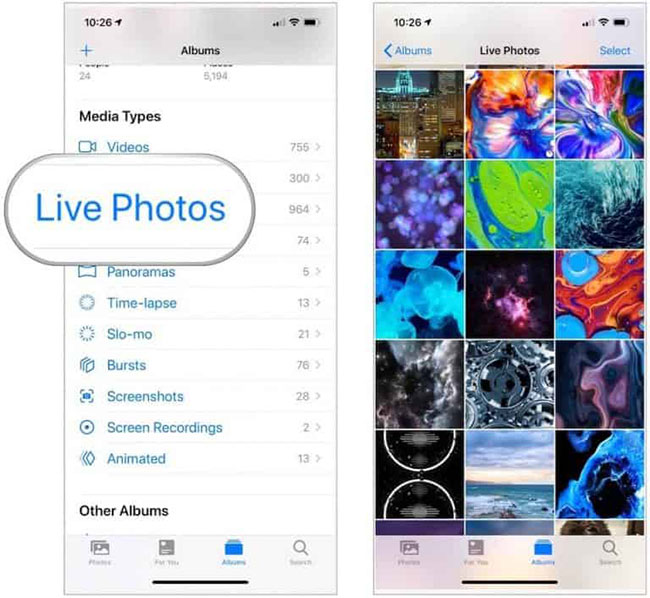
Để kích hoạt Live Photo, nhấn mạnh vào màn hình và giữ. Bạn sẽ thấy chuyển động và âm thanh, khi áp dụng.
Chia sẻ Live Photos
Để chia sẻ Live Photos với các chủ sở hữu thiết bị Apple khác:
1. Đi vào ứng dụng Photos.
2. Nhấn vào ảnh bạn muốn chia sẻ.
3. Để chia sẻ ảnh dưới dạng Live Photo, hãy nhấn nút Share ở bên trái. Nếu bạn muốn chia sẻ Live Photo dưới dạng hình ảnh thông thường (ví dụ, với người không có thiết bị Apple), hãy nhấn Live ở góc trên bên trái, sau đó nhấn nút Share.
4. Chọn cách bạn muốn chia sẻ ảnh của mình. Nếu chia sẻ qua Mail, Live Photo được đặt thành ảnh tĩnh.
Để xem Live Photo mà bạn nhận được từ ai đó, hãy nhấn và giữ để thấy nó trở nên sống động ra sao. Nếu bạn sử dụng Messages trên máy Mac, hãy nhấp đúp vào Live Photo để mở. Live Photo phát qua một lần. Để phát lại, nhấp vào nút Live ở góc dưới bên trái của ảnh.
Còn Twitter thì sao?
Hỗ trợ mới có nghĩa là cuối cùng bạn cũng có thể chia sẻ Live Photos qua Twitter. Khi làm như vậy, Live Photos sẽ tự động được chuyển đổi thành một GIF hoạt ảnh phổ quát. Để làm như vậy, bạn sẽ cần sử dụng ứng dụng Twitter trên thiết bị Apple được hỗ trợ của mình.
Để chia sẻ một Live Photo trên Twitter:
1. Chọn ứng dụng Twitter chính thức trên thiết bị.
2. Bắt đầu một tweet như bình thường.
3. Nhấn vào biểu tượng ảnh.
4. Chọn ảnh Live Photo.
5. Nhấn vào Add ở trên cùng bên phải.
6. Nhấn vào biểu tượng GIF ở góc dưới bên trái của hình ảnh. Theo mặc định, biểu tượng GIF bị vô hiệu hóa.
7. Kết thúc việc soạn thảo tweet.
8. Nhấn Tweet khi hoàn tất.
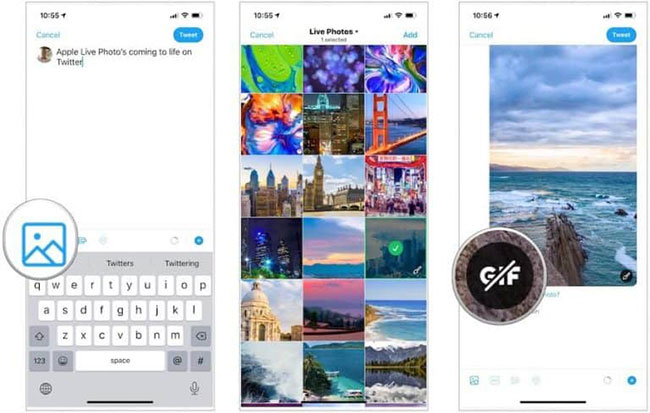
Mọi thao tác đã xong! Các tweet đã hoàn thành hiển thị Live Photo dưới dạng GIF. Tuy nhiên, âm thanh từ Live Photo không hoạt động thông qua Twitter.
Thay đổi Live Photos
Có một số cách bạn có thể chỉnh sửa Live Photos của mình, bao gồm khả năng thêm hiệu ứng. Tất cả các thay đổi được thực hiện trong ứng dụng Photos trên thiết bị được hỗ trợ.
Để chỉnh sửa Live Photos, hãy làm như sau:
1. Đi vào ứng dụng Photos.
2. Nhấn vào ảnh bạn muốn chỉnh sửa.
3. Chọn Edit ở trên cùng bên phải. Bạn có thể chỉnh sửa Live Photos giống như bất kỳ ảnh nào khác trong ứng dụng Photos.
4. Nhấn Done khi bạn hoàn thành việc chỉnh sửa.
Để thêm hiệu ứng cho Live Photo:
1. Đi vào ứng dụng Photos.
2. Nhấn vào ảnh bạn muốn thêm hiệu ứng.
3. Vuốt lên cho đến khi bạn thấy Effects.
4. Chọn Loop, Bounce hoặc Long Exposure.
Hiệu ứng bạn chọn được ghi chú ở phía trên bên trái của hình ảnh. Hãy nhấn và giữ để thấy ảnh trở nên sống động sau khi thêm hiệu ứng. Trong ví dụ sau, hiệu ứng Bounce được thêm vào:
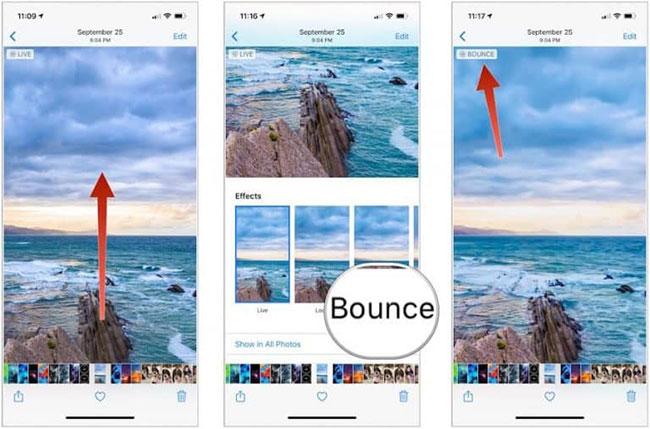
Để thay đổi hình ảnh chính của Live Photo:
Live Photos giống với một video dài 3 giây chỉ hoạt động khi được nhấn vào. Nếu không, hình ảnh trông tĩnh như một bức ảnh thông thường. Bạn có thể thay đổi hình ảnh chính đó bằng cách:
1. Đi vào ứng dụng Photos.
2. Nhấn vào ảnh bạn muốn thay đổi hình ảnh chính.
3. Chọn Edit.
4. Di chuyển thanh trượt để thay đổi khung hình.
5. Thả ngón tay ra, sau đó nhấn Make Key Photo.
6. Chọn Done.
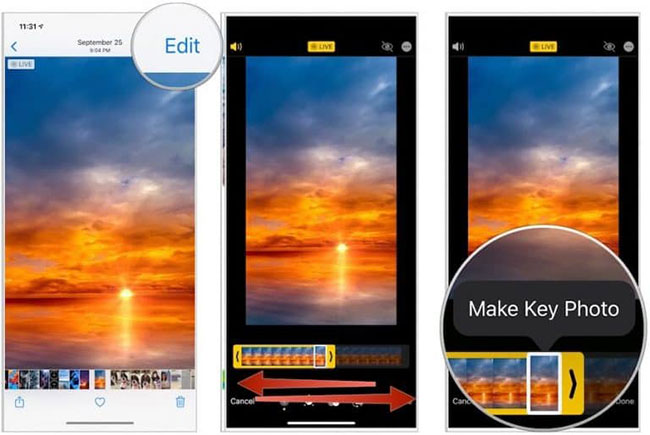
Cho đến gần đây, Live Photos chỉ có thể chia sẻ giữa các chủ sở hữu thiết bị Apple. Tuy nhiên, bây giờ, bạn có thể chia sẻ những hình ảnh này dưới dạng GIF thông qua Twitter. Thay đổi này là một bước tiến quan trọng và sẽ làm cho Live Photos trở nên phổ biến hơn.
Chúc bạn thực hiện thành công!








































